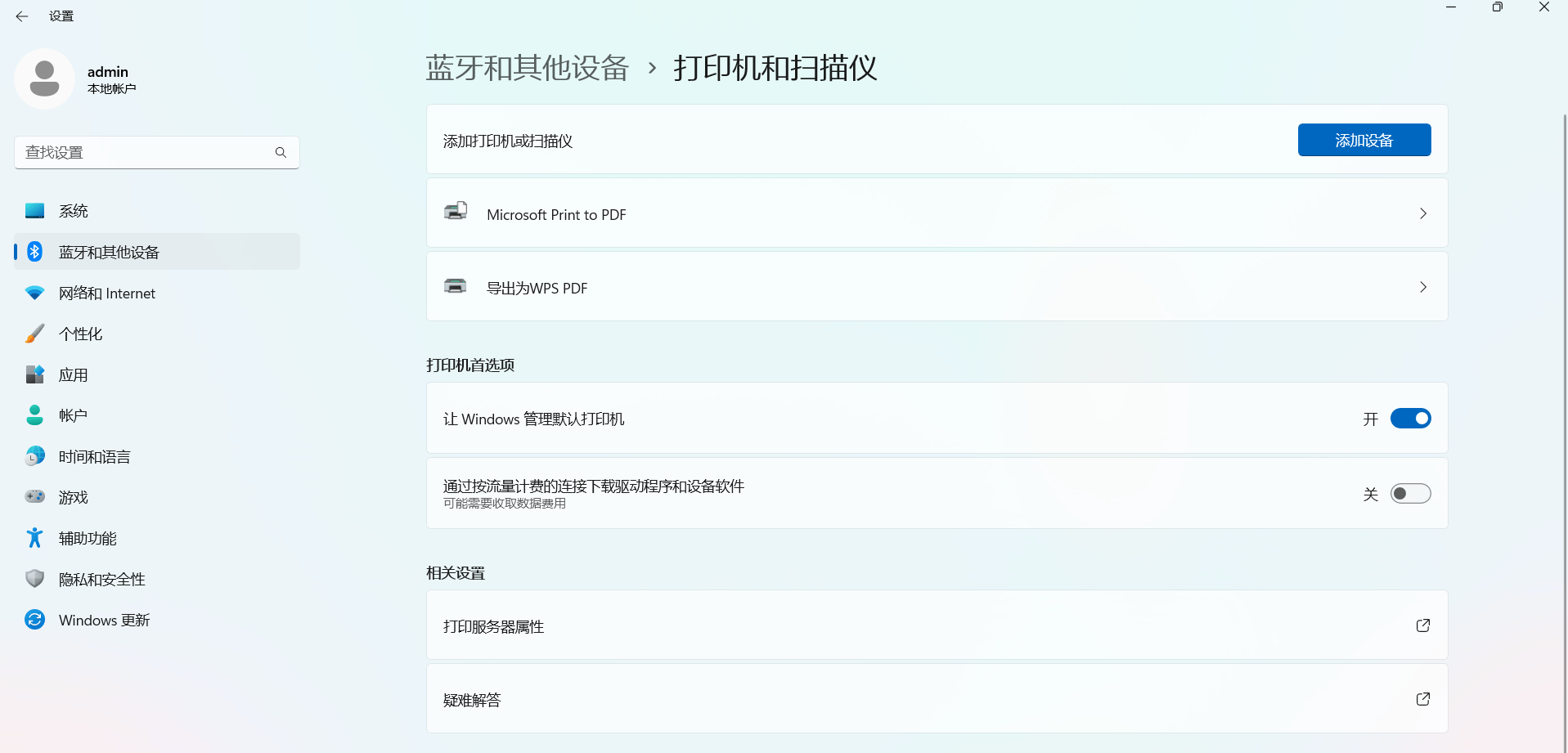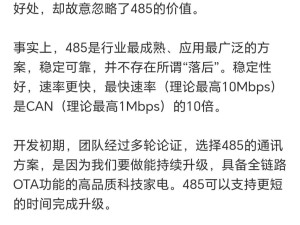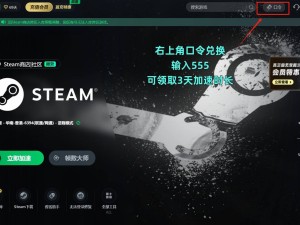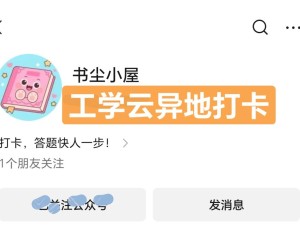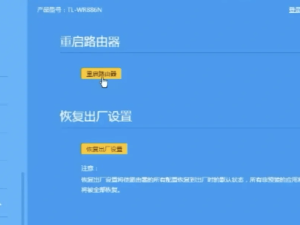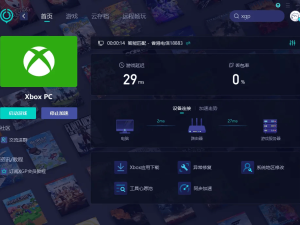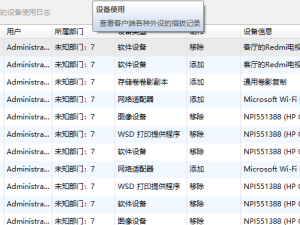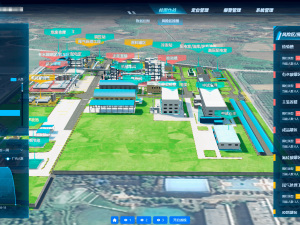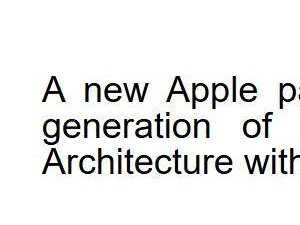在數(shù)字化辦公與學習的浪潮中,掌握筆記本電腦與打印機的連接技巧顯得尤為重要。今天,我們將深入探討幾種連接打印機的方法,幫助您輕松應對各種打印需求。
首先,連接前的準備工作必不可少。請確保打印機已接通電源并開機,同時準備好一根USB數(shù)據(jù)線。若選擇無線連接,請確保筆記本電腦與打印機處于同一Wi-Fi網(wǎng)絡環(huán)境中,并下載好相應的打印機驅動程序。
有線連接以其簡單直接而廣受歡迎。只需將USB數(shù)據(jù)線一端連接打印機,另一端插入筆記本電腦的USB接口。隨后,進入系統(tǒng)設置中的“設備”選項,選擇“打印機和掃描儀”,點擊“添加打印機或掃描儀”。系統(tǒng)會自動識別并安裝已連接的打印機,如遇特定驅動程序需求,系統(tǒng)會給出相應提示。
無線連接則提供了更多的靈活性。通過路由器連接是最常見的方式。確保打印機與筆記本電腦連接到同一Wi-Fi網(wǎng)絡,然后在打印機的控制面板上進行網(wǎng)絡設置,選擇相應的Wi-Fi并輸入密碼。接下來,在筆記本電腦的系統(tǒng)設置中,同樣進入“設備”選項下的“打印機和掃描儀”,點擊“添加打印機”,系統(tǒng)會自動搜索網(wǎng)絡中的打印機,選擇并安裝即可。
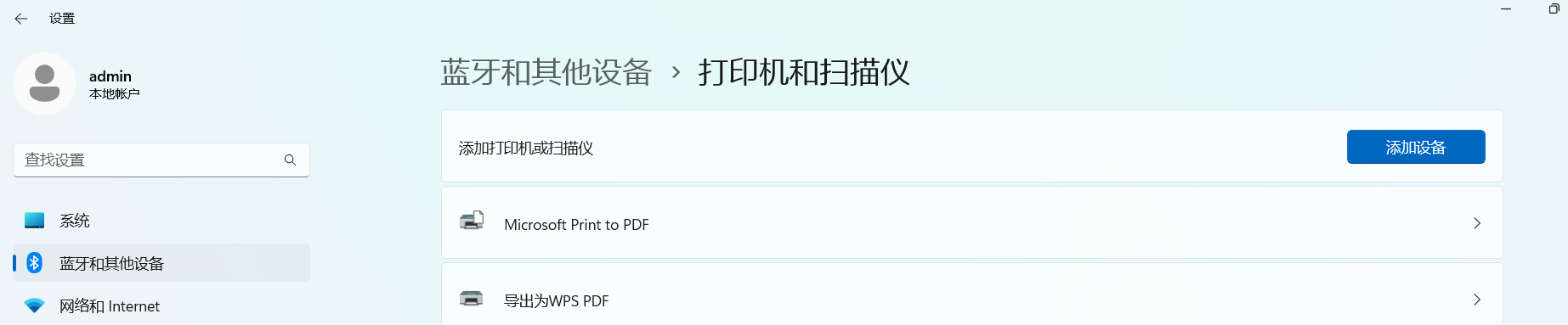
對于支持WPS直連功能的打印機,連接過程更加便捷。只需按下打印機上的WPS按鈕,然后在兩分鐘內按下路由器上的WPS按鈕,等待連接建立。隨后,在筆記本電腦上添加網(wǎng)絡打印機即可。
Wi-Fi Direct功能也為無線連接提供了另一種選擇。在打印機菜單中啟用該功能后,筆記本電腦的Wi-Fi設置中會出現(xiàn)打印機的網(wǎng)絡名稱。連接該網(wǎng)絡(通常無需密碼,或密碼可在打印機標簽或手冊中找到),然后在打印機設置中添加設備。
若您的打印機支持藍牙連接,那么連接過程同樣簡單。確保筆記本電腦和打印機的藍牙功能均已開啟,然后在筆記本電腦的系統(tǒng)設置中找到“藍牙和其他設備”選項,點擊“添加藍牙或其他設備”,選擇“藍牙”,從設備列表中選擇要連接的打印機,并按照提示完成配對。